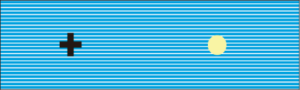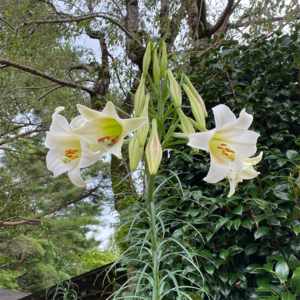Covid-19感染が収まったのかどうか、まだわからないところですが、もう我慢ができない、東京都の感染者は100人以下なんだからやれとの、天の声が降りてきて、久々の女子会です。

前菜というかアペタイザーというのか、左からブロッコリーとマイタケのナムル(ブロッコリーとマイタケはレンジでチンして、ごま油、醤油、砂糖、にんにくすりおろし、生姜すりおろし、白ごまのタレをかける)、マグロ中とろ、だし醤油のジェロの上に、イクラ、うに、わさビーズを乗せました。

行きつけの魚屋にオーダーした刺身盛り合わせ
シイラの煮付け焼き葱添え(シイラを醤油、みりん、砂糖、生姜スライスで煮ました)

黒い塊ですが黒酢豚(肩ロース500gを圧力鍋で10分蒸して、冷えたら片栗粉をまぶし、表面を油で揚げます。黒酢、紹興酒、醤油、砂糖、片栗粉を混ぜて加熱し、油を切った豚肉に絡めます)周囲は食用菊。

苦労したモンブラン
マロンペースト
栗は水につけてオーバーナイト。40分ゆでて、半分に中華包丁で割り、中身を取り出す。
栗(正味)350g、砂糖 60g、牛乳 100cc を鍋に入れ加熱。泡が出てきたらいいくらいの少しだけ加熱。バターを入れえるレシピもあるが入れない。フードプロセッサで撹拌。ポリ袋に入れて冷凍保存。
解凍して生クリームを加えゆるくして(ブランデーを加えるのを忘れた)、モンブラン用の絞り金具の穴から出るであろう柔らかさにする。
スポンジケーキの溶液(卵1ケの卵白を固くなるまで泡だて、卵黄を加え泡立て、グラニュー糖30g、薄力粉30gを加える)を紙コップくらいの紙の容器5ケに注ぎ170度のオーブンで15分。周りの紙を破って捨て、ケーキの台とする。生クリームをホイップして固くして、このスポンジケーキの台の上にのせ、購入した渋皮煮の栗をのせ、栗ペーストを絞り出すのだが、フードプロセッサだけでは粒あるいは渋皮が残っていて、ノズルが詰まって絞り出せない。しょうがないから、絞り袋からとりだし、裏ごしした。裏ごししたら問題はなく絞り出せる。もう一つの渋皮煮の栗をトッピングする。
まつたけとむき海老と三つ葉のお吸い物(コブとかつおだしに醤油を加える)があったのだが写真がない。
飲み物は赤ワインを所望した女王様に従って、赤ワインと、今年はまだ暑さが続いていたので、冷たい麦茶ということになりました。ケーキのときはコーヒーです。
いつものように、大騒ぎで、シェフだけが疲れ果てました。ご苦労さまでした。